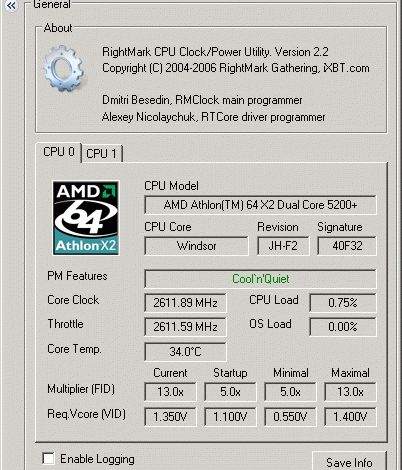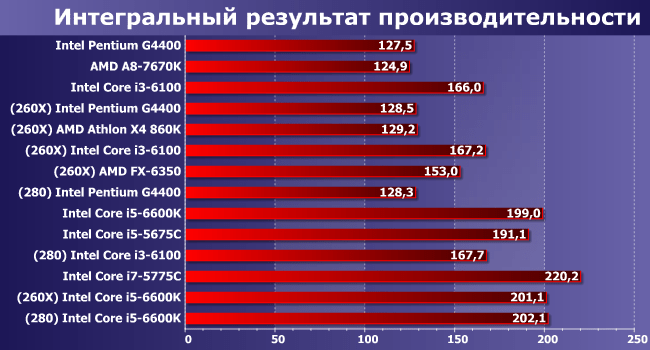Переключение между интегрированной графикой и дискретной видеокартой NVIDIA
Выбор правильного графического процессора для ваших задач – это ключ к оптимальной производительности компьютера. Иногда требуется переключение между интегрированной графикой и дискретной видеокартой NVIDIA. Это может быть необходимо для экономии энергии, запуска приложений, не требующих мощной графики, или для решения проблем совместимости. В этой статье мы рассмотрим различные методы переключения графического процессора NVIDIA, от простых настроек в панели управления до тонких манипуляций в системном реестре. Вы узнаете, как выбрать наиболее подходящий способ для вашей конкретной ситуации и операционной системы.
Выбор правильного графического процессора: интегрированная графика vs. NVIDIA
Современные компьютеры часто оснащаются двумя типами графических процессоров: интегрированной графикой, встроенной в центральный процессор (CPU), и дискретной видеокартой NVIDIA, являющейся отдельным компонентом. Интегрированная графика потребляет меньше энергии и подходит для повседневных задач, таких как просмотр веб-страниц или работа с текстовыми документами. Дискретная видеокарта NVIDIA, напротив, обладает значительно большей производительностью и необходима для игр, редактирования видео и других ресурсоемких задач. Правильный выбор графического процессора зависит от текущих задач и требований к производительности.
Преимущества использования интегрированной графики
- Низкое энергопотребление, что способствует увеличению времени автономной работы ноутбука.
- Меньшее тепловыделение, что уменьшает шум системы охлаждения.
- Достаточно для выполнения повседневных задач, таких как веб-серфинг и работа с офисными приложениями.
Преимущества использования дискретной видеокарты NVIDIA
- Высокая производительность, позволяющая запускать современные игры и ресурсоемкие приложения.
- Возможность работы с высокими разрешениями и настройками графики.
- Поддержка передовых технологий, таких как трассировка лучей и DLSS.
Методы переключения графического процессора NVIDIA
1. Панель управления NVIDIA
Самый простой и распространенный способ переключения графического процессора – использование Панели управления NVIDIA. Откройте Панель управления NVIDIA (правой кнопкой мыши по рабочему столу -> Панель управления NVIDIA). В разделе «Управление параметрами 3D» вы найдете настройки, позволяющие выбрать предпочтительный графический процессор для каждого приложения. Вы можете выбрать «Высокопроизводительный процессор NVIDIA» для игр и ресурсоемких приложений и «Интегрированный графический процессор» для менее требовательных программ.
2. Настройки приложения
Некоторые приложения позволяют самостоятельно выбирать графический процессор. Проверьте настройки приложения, которое вы планируете запустить. Возможно, в разделе «Графика» или «Настройки видео» вы найдете опцию выбора графического адаптера. Это особенно актуально для игр, где производитель часто предоставляет возможность выбора между интегрированной и дискретной видеокартой.
3. Настройки электропитания (Windows)
В Windows можно настроить параметры электропитания, чтобы переключать графический процессор в зависимости от режима работы. Откройте «Параметры электропитания» и выберите схему электропитания. В настройках схемы вы можете найти параметры, связанные с управлением графическим процессором. Например, можно настроить использование высокопроизводительного режима только при подключении к сети.
4. Изменение параметров глобального профиля в панели управления NVIDIA
Помимо выбора графического процессора для отдельных приложений, в Панели управления NVIDIA можно изменить глобальный профиль. Это влияет на то, какой графический процессор будет использоваться по умолчанию для всех приложений, которые не имеют собственных настроек. Этот метод полезен, если вы хотите, чтобы все приложения по умолчанию использовали интегрированную графику для экономии энергии или наоборот, дискретную видеокарту для максимальной производительности.
5; Редактирование системного реестра (Windows) – только для опытных пользователей!
Редактирование системного реестра – это сложная процедура, требующая определенных знаний и навыков. Неправильное изменение параметров реестра может привести к нестабильной работе системы или даже к ее полному выходу из строя. Поэтому этот метод рекомендуется только опытным пользователям. Если вы все же решились на этот шаг, обязательно создайте резервную копию реестра перед внесением каких-либо изменений.
Решение проблем с переключением графического процессора
Иногда возникают проблемы с переключением графического процессора. Например, приложение может игнорировать настройки и использовать не тот графический процессор, который вы выбрали. В этом случае попробуйте перезагрузить компьютер, обновить драйверы NVIDIA, проверить целостность файлов игры или приложения, или обратиться за помощью на форумы или к производителям программного обеспечения.
Некоторые приложения, особенно старые, могут быть несовместимы с переключением графических процессоров. В таких случаях может потребоваться запуск приложения с использованием определенного графического процессора, что может быть достигнуто через панель управления NVIDIA или через параметры запуска приложения.
Если проблема сохраняется после всех попыток, возможно, неисправен сам графический процессор или его драйверы. В этом случае рекомендуется обратиться к специалисту или производителю оборудования для диагностики и ремонта.
Важно помнить, что правильное переключение графического процессора может значительно улучшить производительность вашего компьютера и продлить срок службы батареи вашего ноутбука. Выберите метод, который лучше всего подходит для ваших потребностей и уровня опыта.
Правильное управление графическим процессором – это важный аспект оптимизации работы вашего компьютера. Понимание принципов работы интегрированной и дискретной графики, а также освоение методов переключения между ними, позволит вам настроить систему для максимальной эффективности и производительности.
Надеемся, что эта статья помогла вам разобраться в тонкостях переключения графического процессора NVIDIA. Не стесняйтесь экспериментировать с различными настройками, чтобы найти оптимальный баланс между производительностью и энергопотреблением.
Помните, что правильный выбор и настройка графического процессора — это залог стабильной и эффективной работы вашей системы. Не бойтесь экспериментировать, но всегда помните о создании резервных копий перед внесением серьёзных изменений в систему;
Следуйте инструкциям внимательно и не торопитесь. Успешного переключения графического процессора!
Теперь вы сможете легко управлять графическим процессором и выбирать оптимальный вариант для любых задач.
Эта информация поможет вам достичь максимальной производительности от вашего компьютера;
Описание: Полное руководство по переключению графического процессора NVIDIA, включая подробные инструкции и советы по решению проблем. Узнайте, как оптимизировать работу вашего компьютера!